パフォーマンスの低い動画の特定と削除
はじめに
いくつかの理由により、ライブラリには視聴されていない動画がないことが最善であり、将来的には視聴されないと考えられます。このドキュメントでは、これらのビデオを識別し、ライブラリから削除する方法について説明します。次の箇条書きでは、プロセスの概要を説明します。その後、詳細な手順に従います。
- Media モジュールを使用して、ライブラリ内のすべてのビデオに関する情報の行を含むファイルをエクスポートします。
- アナリティクスモジュールを使用して、動画 ID、タイトル、動画のインプレッション数、動画再生回数を含むカスタムレポートを作成します。レポートはカンマ区切り(CSV)形式でエクスポートされ、動画の再生回数やインプレッション数がゼロ以外の動画のみが一覧表示されます。
- 両方の CSV ファイルを Google ドキュメントのスプレッドシートにインポートします。
- [すべての動画] スプレッドシートに、特定の行に詳細が記載されたビデオにビデオ視聴回数があるかどうかを決定する列を追加します。これは、すべての動画スプレッドシートの ID が Analytics レポートスプレッドシートで一致するエントリがあるかどうかをチェックすることによって行われます。
- 視聴回数のない動画のIDをGoogleドキュメントにコピーし、一括削除プロセスで使用する形式を操作します。
すべてのビデオデータをエクスポートする
Media モジュールから、ライブラリ内のすべてのメディアに関するレポートを取得できます。これは、後でスプレッドシートで使用されます。
- メディアモジュールを開きます。
- クリックしてください書き出すページ上部のボタン。
- 表示されたダイアログで、[ リスト内のすべてのビデオ] が選択されていることを確認します。
- [ データのエクスポート ] ボタンをクリックします。このレポートでは、最大 15,000 本のビデオの情報がエクスポートされます。
- レポートの構築が完了したら、[ ファイルのダウンロード] ボタンをクリックします。
- ファイル名はアカウント ID に対応し、ファイルは CSV (カンマ区切り) 形式です。
- [ キャンセル ] をクリックしてダイアログボックスを閉じます。
カスタムアナリティクスレポートを作成する
ビューのあるビデオを含むAnalyticsレポートを作成するには、次の手順を実行します。
- Analyticsモジュールを開きます。
- 左側のメニューで、カスタム。
- [Accounts Include Accounts] ドロップダウンを使用して、レポートに使用するアカウントを選択します。
- [ レポートタイプ ] を選択します
One-time。 - を選択日付範囲カレンダーを使用したレポートの場合。
- のためにデータグループ選択
Video。 - のためにデータフィールド 3つのフィールドを選択してください
Video Name、Video ViewsそしてVideo Impressions: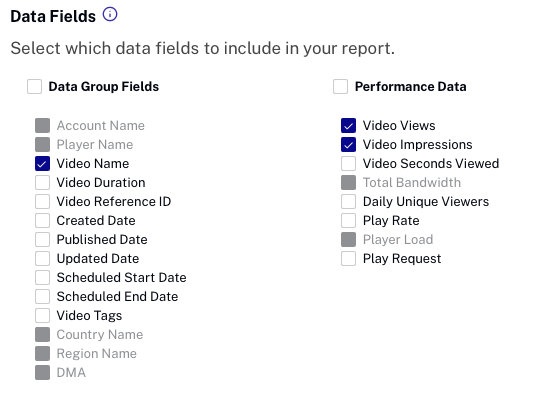
- フィールドの下に、レポートのプレビューが表示されます。ビデオIDはレポートに自動的に含まれることに注意してください。
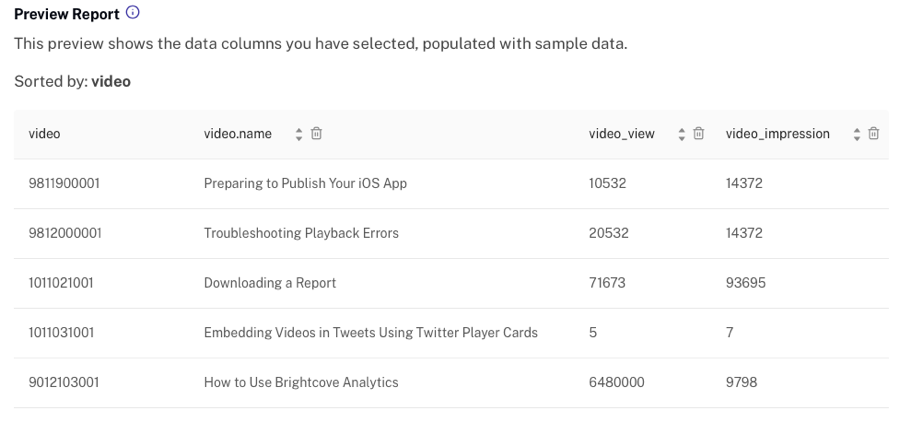
- 供給レポート名またはデフォルトを受け入れます。
- [ 形式 ] を選択します
CSV。 - レポートの準備ができたときに電子メールを受信するかどうかを選択します。ほとんどの場合、アカウントに多数の動画が含まれていない限り、レポートを待つだけです。
- 「レポートをリクエスト」ボタンをクリックします。
- しばらくすると、レポートがダウンロードされます。
すべてのビデオファイルをインポートします
ドキュメントのこのセクションでは、メディアモジュールから作成されたエクスポートされたすべてのビデオレポートを開きます。
- Google ドキュメントの空白のスプレッドシートを開きます。
- [ ファイル] > [読み込み] > [アップロード] の順に選択し、すべての動画の CSV ファイル (アカウント ID にちなむ) を適切な場所にドラッグするか、参照して選択します。
- にインポートファイルダイアログで、デフォルトを受け入れてクリックしますデータのインポート:
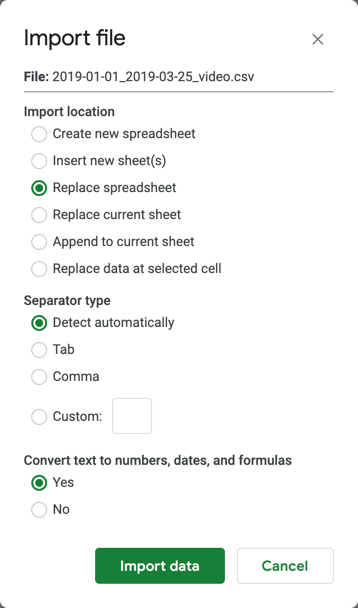
- インポートしたデータは、次のようになります。
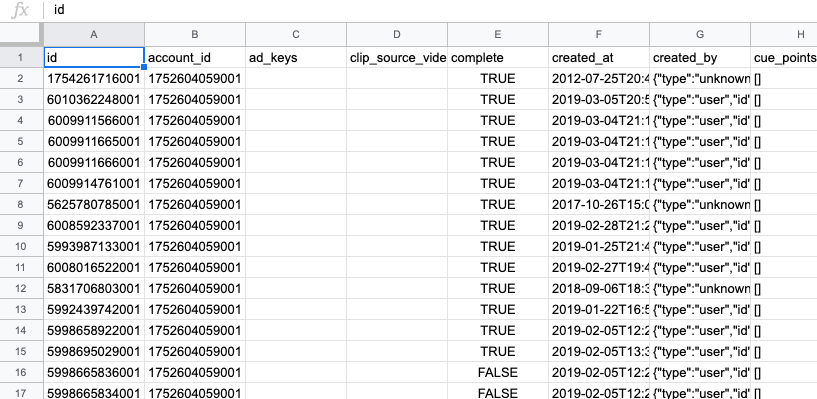
分析レポートのインポート
これで、作成した Analytics レポートを別のシート (同じスプレッドシートグループ) にインポートします。
- [ ファイル] > [インポート] > [アップロード] を選択し、Analytics レポートの CSV ファイルを適切な場所にドラッグするか、参照して選択します。
- にインポートファイルダイアログ、必ず変更してくださいインポート場所に新しいシートを挿入します。他のデフォルトを受け入れてクリックしますデータのインポート:
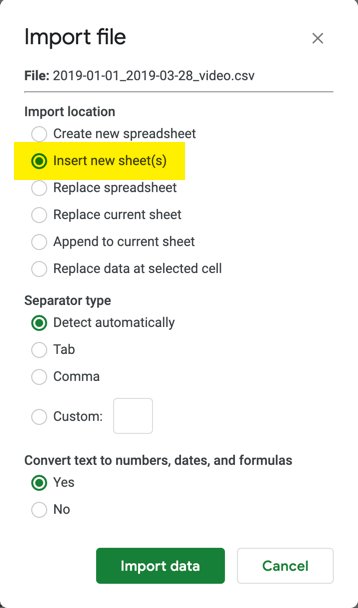
- インポートしたデータは、次のようになります。
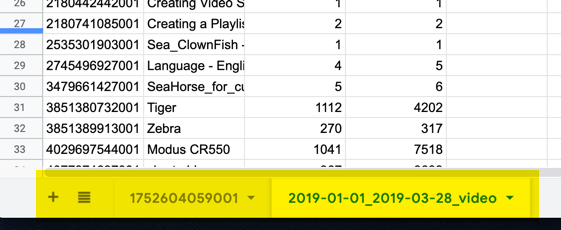
- スプレッドシートの下部に、2つのシートがリストされていることに注意してください。
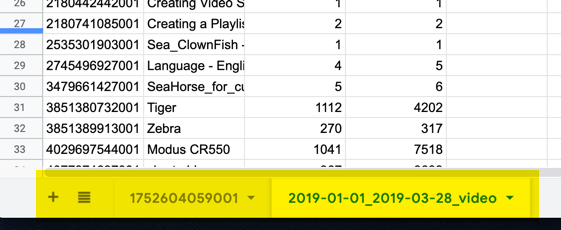
名前付き範囲を作成する
次に、動画に視聴回数があるかどうかを決定する列を追加します。そのためには、アナリティクスレポート(視聴回数のある動画)で ID を参照する必要があります。プロセスを簡単にするために、ここで範囲を作成し、名前を付けます。
- アナリティクスのレポートシートを表示したまま、大文字をクリックしますA最初の列の上部にあります。
- 列のどこかを右クリックし、[ 名前の付いた範囲を定義...] を選択します。
- スプレッドシートの右側にパネルが開きます。
NamedRange1デフォルト名をに変更しますIDsWithViews。 - Enterキーを押すと、定義された範囲が表示されます。
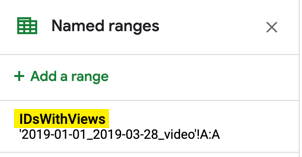
ビューなしの決定のための列を追加
次に、列を追加し、VLOOKUP()特定の動画に視聴回数があるかどうかを報告する関数を追加します。
- アカウント ID の名前が付いたすべてのビデオシートに戻ります。
- 列 B をクリックします。
- スプレッドシートメニューから、[ 挿入]-[列の左] を選択します。これにより、新しい空白の列 B が作成されます。
- セル B2 をクリックします。
- と入力します
=VLOOKUP(。これにより、関数の使用が開始されます。 - 左括弧の直後に、[ A2] セルをクリックします。そのセルの位置が挿入されます。これは、関数が探すものを定義します。
- セルの後にコンマを入力し、「」と入力します
id。名前付き範囲を選択できることがわかります。実際に選択してください。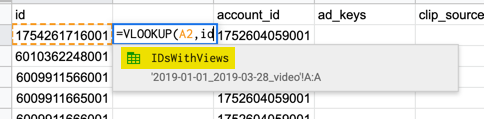
- 名前付き範囲の後ろにコンマを入力し、数値を入力します
1。これは、返される列のインデックスを定義します。つまり、A2 内の ID が名前付き範囲内で見つかった場合、ID はセルに配置されます。 - 数字の 1 の後にコンマを入力し、「」と入力し
FALSE、右かっこを入力します。このオプションは、列がソートされ、正確な値が見つからない場合、VLOOKUP()最も近い値を返す必要があるかどうかを関数に指示します。あなたはこのようなことを起こしたくないのでFALSE、, 入力する正しい値です. - ここに示すように、関数が正しく定義されていることを確認し、を押します。入る。

#N/A。 - セル B2 を再度クリックし、ハイライト表示されていることを確認してください。
- 数式をスプレッドシート全体にコピーするには、強調表示されたセルの右下にある青い四角(現在はB2)をダブルクリックします。
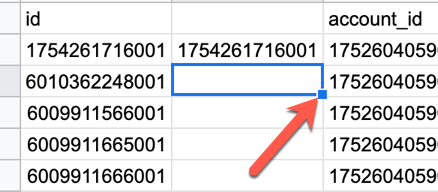
#N/A。ID が表示されている場合は、その ID で表される動画が Analytics レポートで見つかったことが示されます。言い換えれば、それはビデオビューを持っています。そして、あなたが推測できるように、#N/Aあなたが列AにIDで表されるビデオを見れば、ビューはありません。
ビューのない動画を削除する
ここで、スプレッドシートを並べ替えて、ビューのないすべての動画 ID がグループ化されます。次に、これらの ID と形式をコピーして、動画を一括削除します。
- 列 B をハイライト表示し、スプレッドシートメニューから [ データ] > [列 B でシートを並べ替え]、[Z]-> [A] の順に選択します。これにより、スプレッドシートの上部にビューがないすべての動画がグループ化され、
#N/Aセルではで表されます。 - これで、続行する方法について 2 つの選択肢があります。彼らは次のとおりです。
- 削除するビデオの数が少ない場合は、 Studioに移動してMEDIAモジュールで手動で削除するだけです。
- 削除したい動画が多数ある場合は、引き続き以下の手順を実行して、動画を削除する負担を軽減することができます。
- 削除する動画の動画IDのみを強調表示してコピーします。IDまたは名前が欠落している動画は含めないでください。これは、ビデオがすでに削除されていることを意味します。

- Googleドキュメントドキュメントを開きます。
- ドキュメントメニューから、[ 編集]-[書式なしで貼り付け] を選択します。動画IDは列に表示されます。動画を一括消去するには、 ID: 12345678 ID: 23456789... の形式でなければなりません。。手動でリストを編集するのではなく、次の手順に進みます。
- [ 編集] > [検索と置換...] を選択します。
- [ 検索] の値に、と入力します
\n。これはキャリッジリターンを表します。 - [ 置換後の文字列] の値には、スペースの後にを入力します
id:。id:の前のスペースは、正しいフォーマットに重要です。 - [ 正規表現を使用して一致する ] チェックボックスをオンにします。
- [ すべて置換 ] ボタンをクリックし、ダイアログボックスを閉じます。
- 動画 ID のリストが次のように書式設定されていることを確認してください。
1754261702001 id:4082515861001 id:5185914204001 id:5324448023001 id:1754261492001 id:2180442442001 id:2535301903001 id:4713495235001 id:4874718207001 id:4997278349001 id:5686632029001 id:5998203290001 id:5998205402001 id:5998658922001 id:5998662608001 id: - フォーマットを完了するには、最初のビデオ ID の前にを配置する必要があります。
id:次に、一致する実際の動画 IDid:がないリストの最後にあるを削除します。 - 正しい形式のビデオ ID のリストをコピーします。
id:1754261702001 id:4082515861001 id:5185914204001 id:5324448023001 id:1754261492001 id:2180442442001 id:2535301903001 id:4713495235001 id:4874718207001 id:4997278349001 id:5686632029001 id:5998203290001 id:5998205402001 id:5998658922001 id:5998662608001 - MEDIAモジュールを開きます。
- ビデオIDのリストを検索ボックスに貼り付けます。
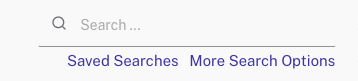
- Enter キーを押します。
- これで、以前に選択した ID に一致するすべての動画が表示されます。これで、削除するビデオを個別に選択するか、[すべて選択] ボックスにチェックを入れ、ビデオを削除することができます。


